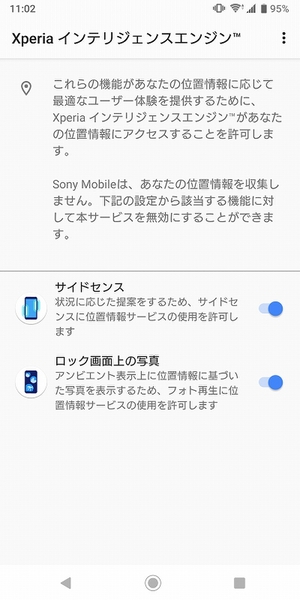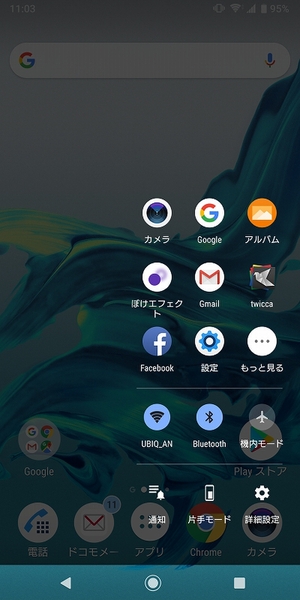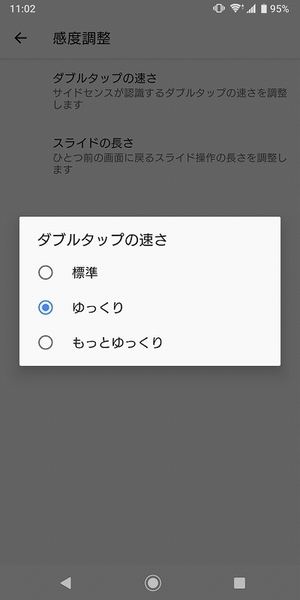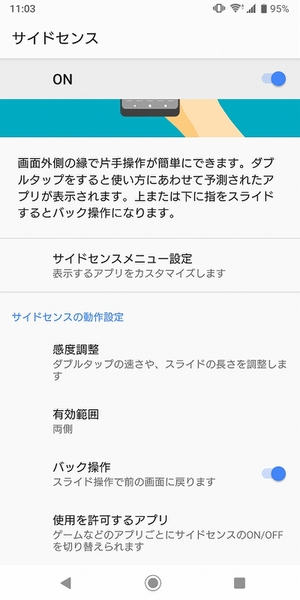サイドセンスはとても便利!
だけど誤爆も多い!?
Xperia XZ3に搭載された新機能のひとつに「サイドセンス」があります。これは、ディスプレーの左右側面付近をダブルタップすることで表示されるメニューのことです。Xperia XZ3使い始めの頃は、サイドセンスにあまり魅力を感じていませんでした。というのも、それまでずっとXperia XZでXperiaホームを使った操作に慣れていたことで、新しい操作に違和感があった部分が大きかったのです。
しかし、意図的にサイドセンスを使うようにしてからというもの、その便利さに一気に手放せないものとなりました。
サイドセンスとはどういった機能なのでしょうか。簡単に言うと、いわゆるランチャー機能です。ディスプレーの左右側面付近をダブルタップするとサイドセンスが起動して、アプリアイコンや各種機能アイコンが表示されます。これだけだと、単なるランチャー機能としか思えませんが、実はこのサイドセンスには他のランチャーにはない機能が盛り込まれています。それがAI機能です。
サイドセンスでは、AIによってユーザーがダブルタップした場所を判断して、ダブルタップした指が、その場所から自然に届く範囲内にメニューを開いてアイコンを表示します。ランチャーの表示場所が固定されていませんので、どこをダブルタップしても常にすぐ指が届く場所にアイコンが表示されますので、とても扱いやすいのです。
また、表示されるアプリアイコンも実は固定ではありません。ユーザーがいつ、どこで、どのアプリを利用したのか、また複数のアプリをどういう順番で使ったか、といったアプリ利用状況を学習することで、サイドセンスを呼び出したときにユーザーが使いたいと考えているアプリを判断して、優先的に上位に表示するのです。この学習機能は「Xperiaインテリジェンスエンジン」と呼ばれていますが、この学習機能によって実に小気味よくアプリアイコンが表示されるのです。
たとえば、外出時に地図を確認したいときなどにサイドセンスを呼び出すと、かなりの高確率でマップのアイコンが上位に表示されますし、電車に乗って座席座っているときなどは、ChromeやFacebook、Twitterのアイコンがほぼ確実に上位に表示されます。もちろん、今使いたいアプリが毎回確実に上位に来るとは限りません。実際に、使い始めの頃のヒット率はそれほどではなかったのですが、使えば使うほど、その時に使いたいアプリアイコンが上位に表示される割合がかなり高くなってきました。そのため、今では手放せないと感じているわけです。
ただ、気になる部分もあります。それは、本体を持って他の作業をしている場合に、サイドセンスが誤爆で起動することがあるという点です。このあたりは、本体の持ち方によっても変わってくるとは思いますが、自分の場合には本体を持つ右手の親指の付け根付近が触れてサイドセンスが不意に起動することがよくあるのです。
サイドセンスの設定で、呼び出す場合のダブルタップの速さを変えて感度を変更できるのですが、速さを遅くすると、今度は呼び出したいときにうまく呼び出せないことが増えてしまいます。やはりちょうどいいのは「標準」なので、多少の誤爆は我慢しつつ使っています。
サイドセンスのもうひとつの機能として、側面付近で指を上下にスライドすることで「戻る」と同じ操作になる「バック操作」というものがあります。そして、これも結構な頻度で誤爆します。ちょっと本体を持ちかえようとしただけでバック操作が発動してしまい、アプリが終了したり、ウェブページが前のページに戻るといったことが発生してしまうのです。
こちらもダブルタップ同様に感度を変更できます。しかし、自分のスマホの持ち方によるものかもしれませんが、3段階ある感度設定のいずれでも発生してしまうので、現在ではこの戻る機能はオフにして利用しています。